Vota questo articolo :
Questo articolo vi è stato utile ?
Sì
No
Vous avez noté 0 étoile(s)
Sommaire
Procédure
La funzionalità di modifica e risposta alle e-mail di LWS AI, disponibile sulla webmail di Roundcube con qualsiasi abbonamento a un indirizzo e-mail professionale, offre un'assistenza intelligente per la gestione delle e-mail. Grazie a questa AI integrata, gli utenti possono redigere, riformulare o rispondere ai messaggi in modo più rapido ed efficiente. L'intelligenza artificiale offre suggerimenti di contenuto adattati al contesto degli scambi, ottimizzando la chiarezza e il tono delle risposte. Questa innovazione consente di risparmiare tempo e di migliorare la qualità delle comunicazioni aziendali.
1. Collegatevi alla webmail dell'account di posta elettronica per il quale desiderate scrivere o rispondere a un'e-mail.
2. Accedere alla zona di modifica dell'e-mail che si desidera inviare o rispondere.
3. Nel menu orizzontale in cima alla pagina, fare clic sull'icona LWS IA.
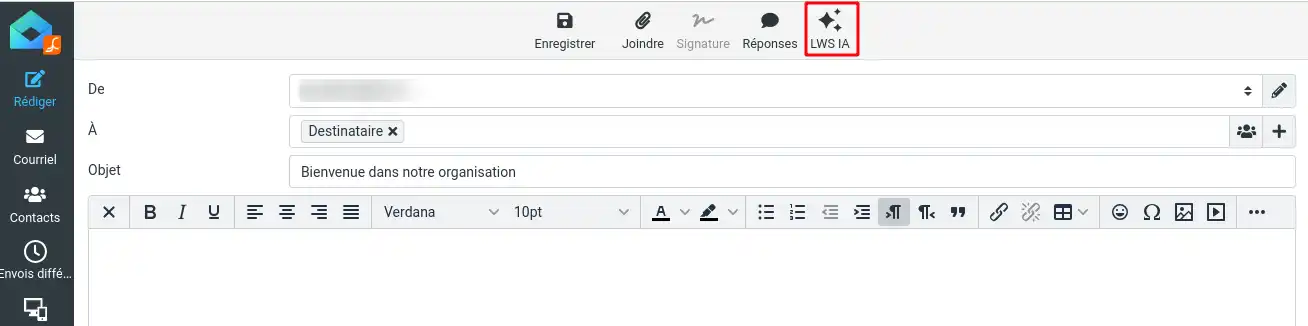
4. Se è la prima volta che utilizzate il servizio, vi verrà chiesto di convalidare le condizioni d'uso selezionando la casella (1) e cliccando su "Accetta" (2).
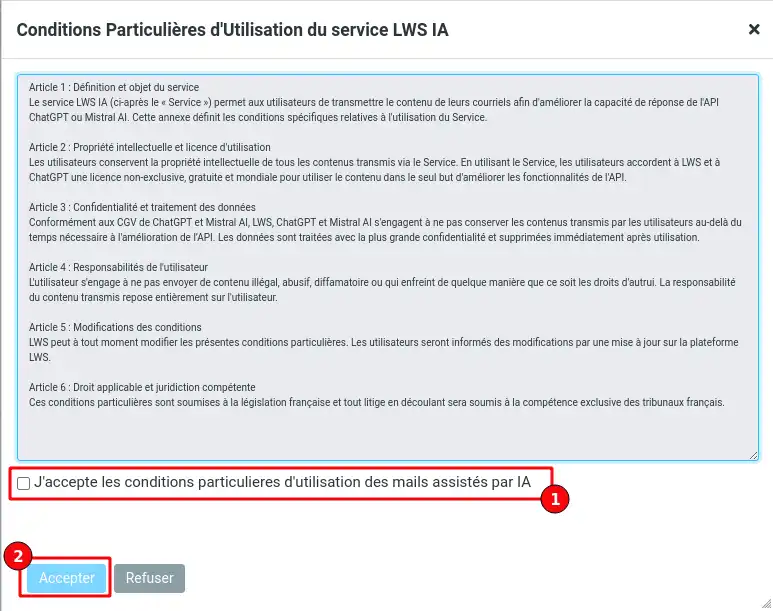
5. Si accede quindi all'interfaccia dell'LWS IA, dove è possibile effettuare una serie di impostazioni:
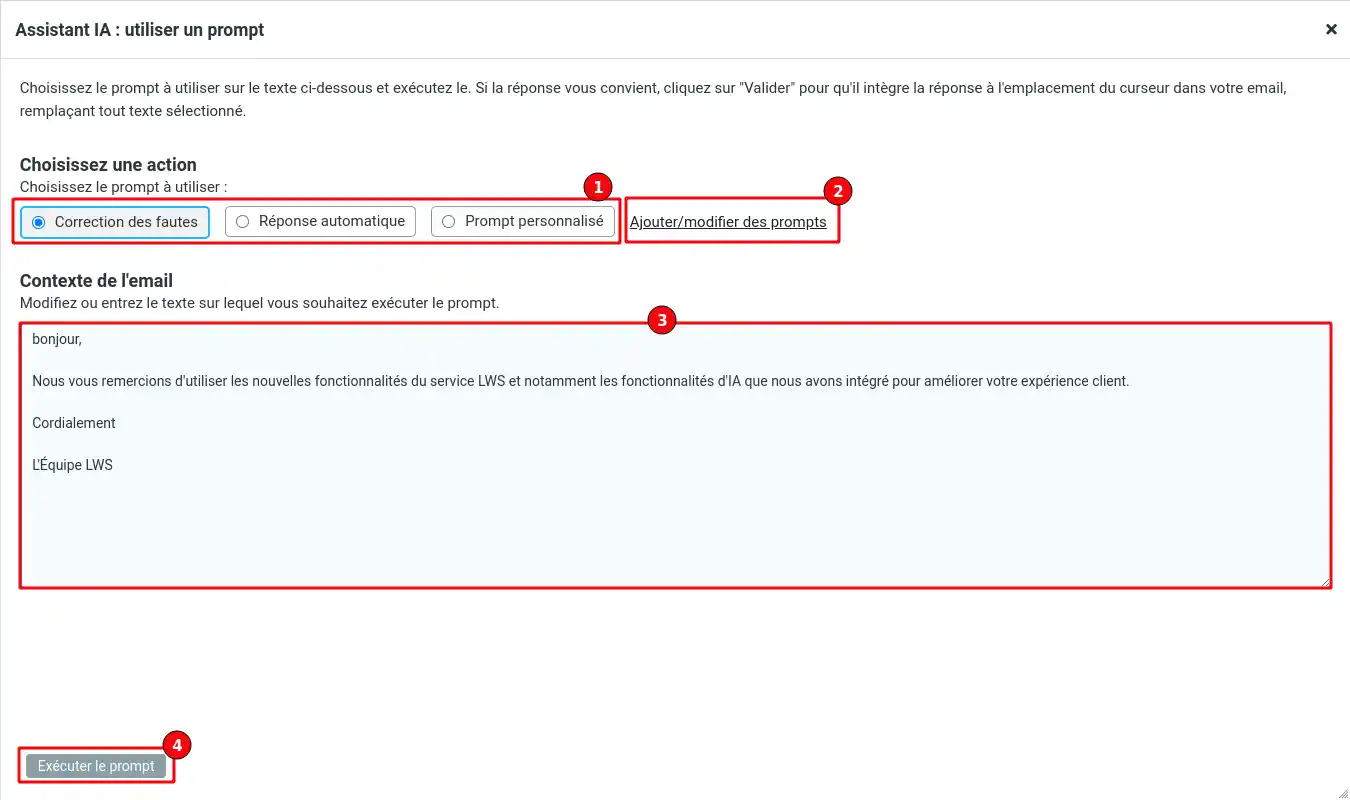
In questa interfaccia si deve innanzitutto scegliere il"prompt" (1) che si desidera che l'IA applichi al messaggio.
Un prompt è una sequenza di istruzioni che l'IA applicherà per modificare il contenuto del messaggio.
Per impostazione predefinita, sono già configurati due messaggi:
Correzione errori: questo prompt corregge semplicemente gli errori ortografici e grammaticali del messaggio (3).
Risposta automatica: questa richiesta chiede all'IA di generare una risposta alla richiesta contenuta nel messaggio (3).
È possibile personalizzare o aggiungere un terzo prompt facendo clic sul link"Aggiungi/modifica prompt" (2). Questa funzione verrà analizzata più avanti in questa documentazione.
Per impostazione predefinita,il contesto dell'e-mail (3) include il contenuto dell'e-mail in cui ci si trova. Tuttavia, è possibile aggiungere o eliminare elementi prima di eseguire il prompt.
6. Fare clic sul pulsante"Esegui prompt" quando si è pronti.
7. Viene visualizzata una finestra con il risultato generato dall'IA.
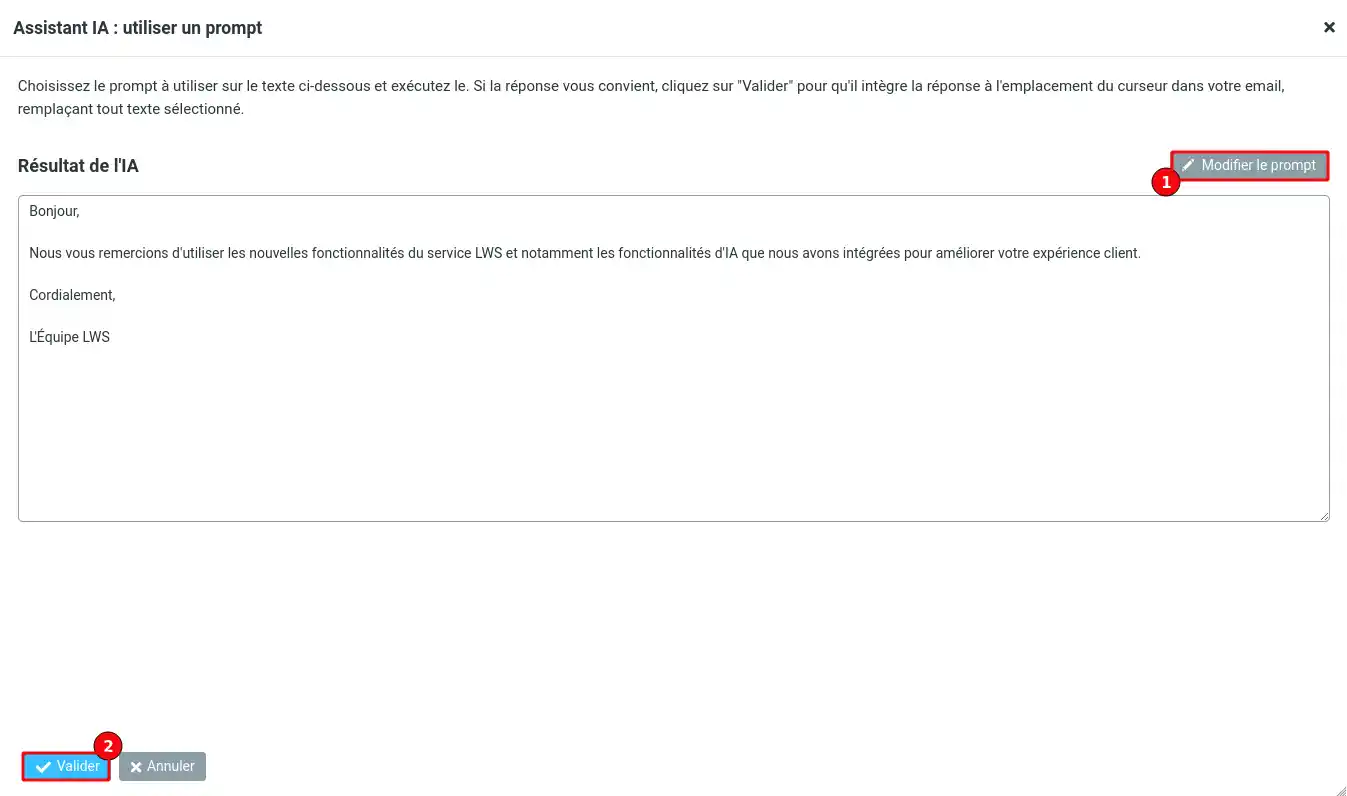
Se si è soddisfatti del risultato, è sufficiente confermare facendo clic sul pulsante (2).
Se invece si desidera perfezionare il prompt per ottenere un risultato più adatto alle proprie esigenze, è possibile fare clic sul pulsante"Modifica prompt" (1).
Come abbiamo visto nella sezione precedente, è possibile gestire i prompt facendo clic sul link"Aggiungi/modifica prompt" quando si è nello strumento LWS IA.
Una seconda soluzione è quella di andare nelle impostazioni della webmail (1) e poi in LWS IA (2).
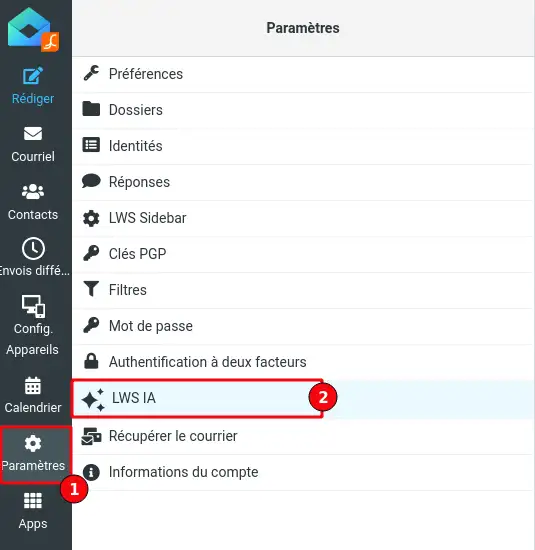
Apparirà una finestra che vi permetterà di modificare i messaggi e di gestire la vostra licenza.
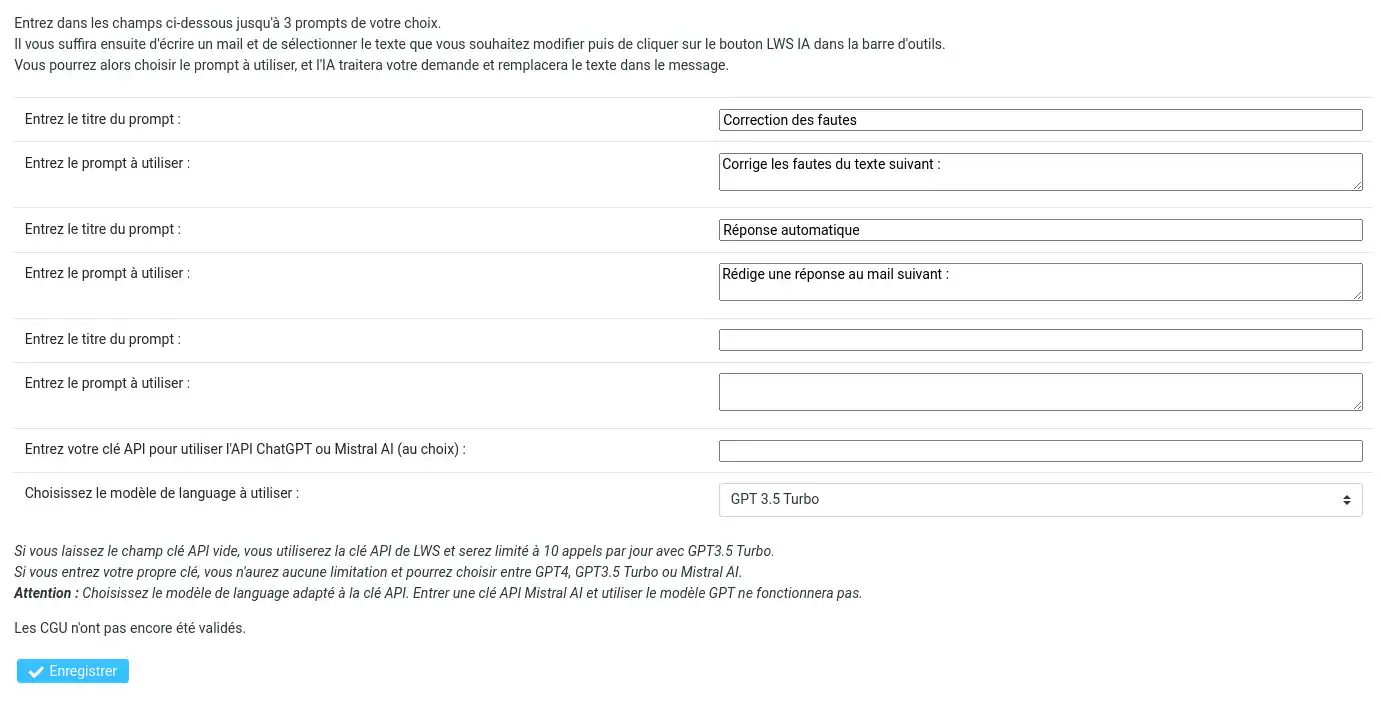
In questa finestra sono presenti i due prompt predefiniti, quello che corregge gli errori e quello che scrive una risposta all'e-mail.
È possibile modificare il titolo e il contenuto dei prompt come si desidera, fino a un limite di 3 prompt salvati e utilizzabili nello strumento.
Ad esempio, è possibile creare un prompt che chieda ad Ai di tradurre il contenuto della risposta in un'altra lingua, o di migliorare la struttura di una risposta, ecc.
In questa stessa finestra è possibile inserire una chiave API per utilizzare ChatGPT o Mistral AI se si dispone già di un abbonamento. L 'aggiunta di una chiave API consente di aggirare il limite di 10 chiamate AI al giorno e di accedere ai motori Mistral AI e ChatGPT 4, oltre a ChatGPT 3.5, già disponibile.
Ora sapete come :
Adottando questa tecnologia all'avanguardia, beneficerete di un notevole risparmio di tempo e di un sensibile miglioramento della qualità dei vostri scambi professionali. Non aspettate oltre per far entrare l'AI nella vostra routine quotidiana e trasformare la vostra esperienza di comunicazione digitale!
Grazie per aver dedicato del tempo alla lettura di questo articolo. Ci piacerebbe sapere cosa ne pensate! Sentitevi liberi di lasciare un commento per condividere la vostra esperienza o fare domande sul servizio. Il vostro feedback è prezioso per aiutarci a migliorare le nostre soluzioni 🌟.
Vota questo articolo :
Questo articolo vi è stato utile ?
Sì
No
1mn lettura
0mn lettura
Come si crea un indirizzo e-mail Pro nell'area clienti LWS?
1mn lettura
1mn lettura
Come si elimina un indirizzo e-mail Pro dal pannello LWS?